Sway cho phép bạn kiểm soát cấp độ mà bạn chia sẻ nội dung tạo của mình với người khác. Tùy thuộc vào loại tài khoản bạn đang sử dụng để đăng nhập vào Sway, các tùy chọn bạn sẽ thấy trên menu Chia sẻ sẽ khác một chút.
Chia sẻ Sway từ Tài khoản Microsoft của bạn
Nếu bạn đã đăng nhập vào Sway bằng Tài khoản Microsoft cá nhân của mình (ví dụ: bằng địa chỉ email Hotmail, Live.com hoặc Outlook.com), hãy làm theo các bước sau đây:
-
Mở Sway mà bạn muốn chia sẻ, rồi bấm vào Chia sẻ ở thanh dẫn hướng trên cùng.
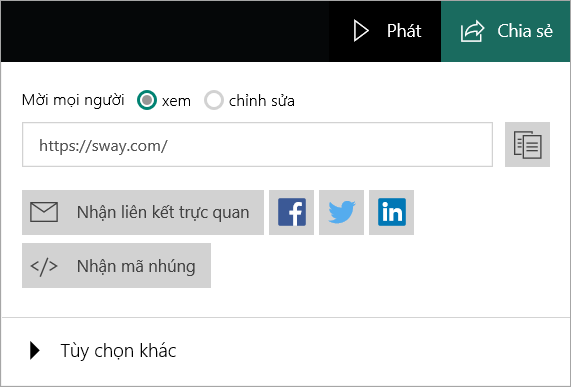
-
Chọn xem bạn muốn mời mọi người xem hay chỉnh sửa. Nếu bạn gửi một người nào đó liên kết xem, họ sẽ chỉ có thể xem Sway của bạn. Nếu bạn gửi một người nào đó liên kết chỉnh sửa, họ sẽ có thể xem và chỉnh sửa Sway của bạn. Các tùy chọn Chia sẻ thay đổi tùy thuộc vào việc bạn gửi liên kết xem hay chỉnh sửa.
-
Trên menu xuất hiện, hãy thực hiện một trong các thao tác sau:
-
Để chia sẻ Sway của bạn với bạn bè, gia đình và những người khác bạn biết, hãy sao chép URL hiển thị trong hộp, rồi dán vào nơi bạn muốn (ví dụ: trong thư email). Ngoài ra, bạn có thể chia sẻ Sway của mình trên các mạng xã hội — bao gồm Facebook, Twitter và LinkedIn — bằng cách bấm vào biểu tượng bất kỳ bên dưới URL này. Các công cụ tìm kiếm, như Bing, sẽ có thể tìm kiếm được Sway của bạn nếu đối tượng này được liên kết hoặc nhúng trong một website công cộng khác.
-
Để chia sẻ Sway bằng cách sử dụng hình ảnh xem trước và liên kết, hãy bấm vào Nhận liên kết trực quan. Trong cửa sổ hiện ra, bấm vào Sao chép, rồi nhấn CTRL+V để dán hình ảnh xem trước và liên kết vào thư email.
-
Để nhúng một Sway vào website của chính bạn, hãy bấm vào </> Nhận mã nhúng. Trong cửa sổ Nhúng Sway này xuất hiện, hãy bấm vào Sao chép vào bảng tạm hoặc nhấn CTRL+C để sao chép mã nhúng đã được tô sáng, rồi nhấn CTRL+V để dán mã nhúng đó vào mã website của bạn. Bấm vào Đóng để quay lại Sway.
-
Bạn có thể loại bỏ tác giả bất kỳ lúc nào bằng nút Đặt lại cài đặt Chia sẻ bên dưới Các tùy chọn khác mà thay đổi vĩnh viễn URL của Sway của bạn để bất kỳ ai trước đây có thể xem hoặc chỉnh sửa sẽ không còn có thể làm như vậy nữa. Để chia sẻ Sway sau khi bạn đã đặt lại cài đặt chia sẻ, hãy gửi một liên kết chia sẻ mới.
Chia sẻ Sway từ Tài khoản Tổ chức của bạn
Nếu bạn đã đăng nhập vào Sway bằng địa chỉ email của tài khoản tổ chức tại công ty hoặc trường học của bạn thì Sway của bạn có ba mức cấp phép sẵn dùng: Những người hoặc nhóm cụ thể, Những người trong tổ chức của bạn có liên kết và Bất kỳ ai có liên kết. Theo mặc định, cài đặt bảo mật Những người trong tổ chức của bạn có liên kết được chọn sẵn cho bạn. Không người nào có thể tìm thấy Sway của bạn trừ khi bạn đã gửi cho họ liên kết, tuy nhiên, các mức cấp phép khác nhau này có thể giúp Sway bảo mật hơn nữa nếu có thông tin nhạy cảm ở trong đó.
-
Những người hoặc nhóm cụ thể - chỉ những người hoặc nhóm trong tổ chức hoặc trường học mà bạn đã cấp phép rõ ràng mới có thể xem hoặc chỉnh sửa Sway của bạn. Khi bạn gửi một liên kết xem hoặc chỉnh sửa đến những người hoặc nhóm cụ thể, họ sẽ cần phải đăng nhập để có thể xem Sway của bạn. Đây là cài đặt bảo mật nhất, vì vậy hãy sử dụng tùy chọn này cho thông tin nhạy cảm hoặc thông tin mật mà bạn không muốn chia sẻ công khai.
-
Những người trong tổ chức của bạn có liên kết - chỉ những người tại cơ quan hoặc trường học của bạn mới có thể xem hoặc chỉnh sửa Sway của bạn. Khi bạn gửi một liên kết xem hoặc chỉnh sửa đến những người trong tổ chức của bạn, họ sẽ cần phải đăng nhập thì mới có thể xem Sway của bạn. Đảm bảo sử dụng tùy chọn này cho thông tin nhạy cảm hoặc bí mật mà chỉ những người trong tổ chức của bạn mới có thể xem.
-
Bất cứ ai có liên kết - chỉ những người được cấp liên kết đến Sway của bạn mới có thể xem hoặc chỉnh sửa. Họ chỉ phải đăng nhập nếu họ đã được gửi một liên kết chỉnh sửa. Nếu Sway của bạn không chứa thông tin bí mật, bạn có thể sử dụng cài đặt bảo mật này. Khi chọn tùy chọn này, bạn sẽ thấy các tùy chọn chia sẻ bổ sung.
Chia sẻ Sway của bạn với Những người trong tổ chức của bạn có liên kết hoặc Bất kỳ ai có liên kết
-
Mở Sway mà bạn muốn chia sẻ, rồi bấm vào Chia sẻ ở thanh dẫn hướng trên cùng.
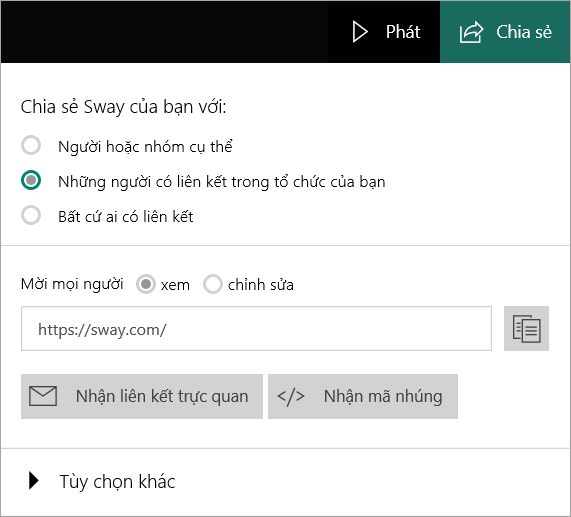
-
Chọn xem bạn muốn mời mọi người xem hay chỉnh sửa. Nếu bạn gửi một người nào đó liên kết xem, họ sẽ chỉ có thể xem Sway của bạn. Nếu bạn gửi một người nào đó liên kết chỉnh sửa, họ sẽ có thể xem và chỉnh sửa Sway của bạn. Các tùy chọn Chia sẻ thay đổi tùy thuộc vào việc bạn gửi liên kết xem hay chỉnh sửa.
-
Trên menu xuất hiện, hãy thực hiện một trong các thao tác sau:
-
Để chia sẻ liên kết với một người nào đó, hãy bấm vào nút Sao chép liên kết bên cạnh URL trong hộp bên dưới nút chọn Mời mọi người xem hoặc chỉnh sửa.
-
Để chia sẻ Sway của bạn bằng cách nhúng Sway đó vào một trang web trên mạng nội bộ của công ty hoặc trường học của bạn, hãy bấm vào </> Nhận mã nhúng. Trong cửa sổ Nhúng Sway này xuất hiện, hãy bấm Sao chép vào bảng tạm hoặc nhấn CTRL+C để sao chép mã nhúng đã được tô sáng, rồi nhấn CTRL+V để dán mã nhúng đó vào mã website của bạn. Bấm vào Đóng để quay lại Sway.
-
Chia sẻ Sway của bạn với Những người hoặc nhóm cụ thể
-
Mở Sway mà bạn muốn chia sẻ, rồi bấm vào Chia sẻ ở thanh dẫn hướng trên cùng.
-
Trên menu xuất hiện, hãy chọn Những người hoặc nhóm cụ thể và chọn xem bạn muốn mời mọi người xem hay chỉnh sửa. Menu sẽ thay đổi để cho phép bạn chỉ định những người có thể xem hoặc chỉnh sửa Sway của bạn.
-
Bắt đầu nhập tên cá nhân, tên nhóm hoặc địa chỉ email của một người nào đó trong tổ chức của bạn vào hộp. Bạn sẽ thấy đề xuất xuất hiện trong khi nhập và bạn có thể chọn người hoặc nhóm mình muốn thêm. Sau khi bạn đã thêm tất cả mọi người bạn muốn cho phép xem hoặc chỉnh sửa Sway của bạn, hãy bấm vào nút Mời.
-
Gửi những người bạn đã mời một liên kết đến Sway của bạn.
Lưu ý rằng tác giả được mời không thể thay đổi cấp độ chia sẻ Sway của bạn; chỉ bạn với tư cách chủ sở hữu mới có thể thực hiện điều này. Bạn có thể quản lý danh sách các Tác giả và Người xem bằng cách bấm vào ảnh hồ sơ của từng người. Thao tác này sẽ cho phép bạn chuyển một Tác giả thành Người xem, một Người xem thành Tác giả hoặc Loại bỏ người đó hoàn toàn. Bạn có thể loại bỏ tác giả bất kỳ lúc nào bằng nút Đặt lại cài đặt Chia sẻ, thao tác này sẽ thay đổi vĩnh viễn URL cho Sway của bạn.










